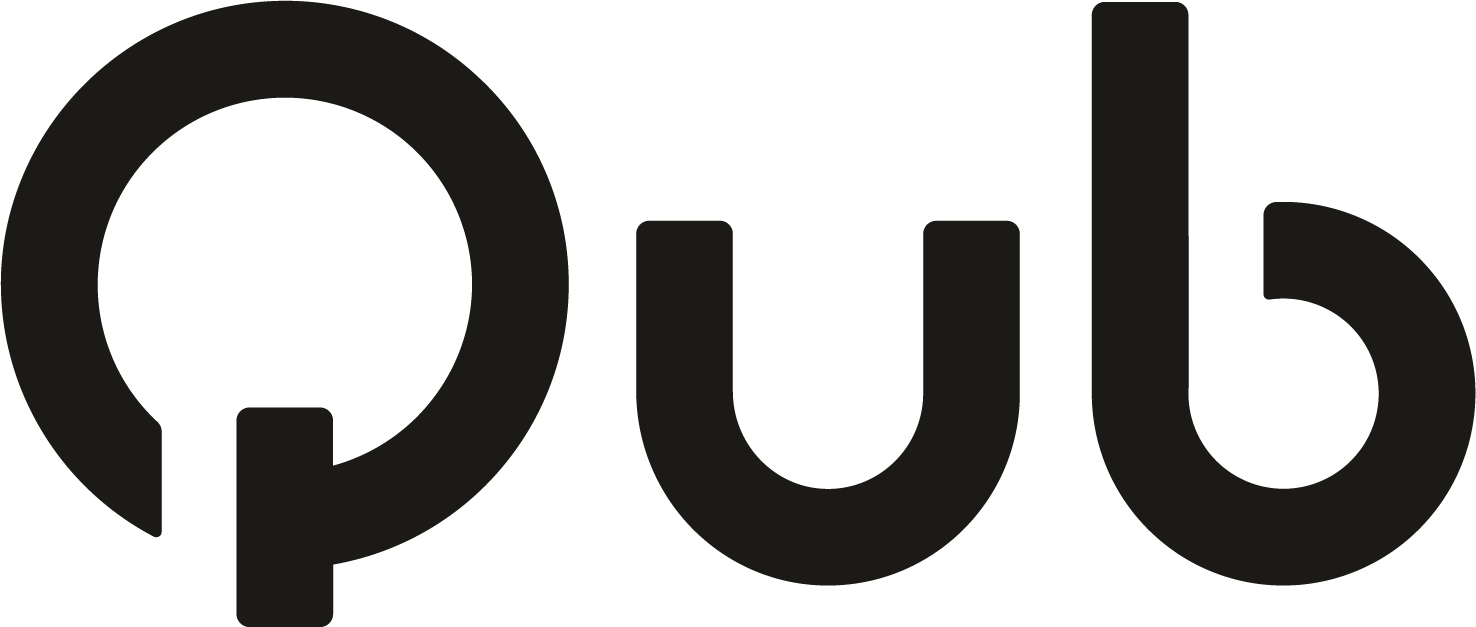Installer Tuya : guide étape par étape


Éclairage de piste pour la maison/monophasé
Éclairage sur rail pour la maison, également appelé éclairage monophasé.
Voir l'éclairage monophaséÉclairage sur rail pour le bureau / triphasé
Éclairage sur rail pour le bureau, également appelé éclairage triphasé.
Voir l'éclairage triphaséÉclairage sur rail pour la maison / Magnétique
Éclairage sur rail avec fixation magnétique pour la maison.
Voir l'éclairage magnétiqueL’éclairage intelligent rend votre maison plus confortable et plus intelligente. Avec Tuya, vous pouvez facilement contrôler vos lampes et autres appareils via votre smartphone. Dans cet article, vous apprendrez à installer une source lumineuse WiFi Tuya.
De quoi avez-vous besoin ?
Avant de commencer, assurez-vous d’avoir les éléments suivants :
- Une source lumineuse WiFi Tuya intelligente (disponible dans notre boutique en ligne).
- L’application Tuya Smart (gratuite dans l’App Store ou sur Google Play).
- Un réseau WiFi 2,4 GHz (pas de 5 GHz lors de l’installation).
Guide étape par étape
Étape 1 : Installez l’application Tuya Smart
Téléchargez l’application et créez un compte. Vous avez déjà un compte ? Connectez-vous directement.
Étape 2 : Créez un « Home »
L’application regroupe tous vos appareils dans un seul environnement : votre « Home ».
- Allez dans Moi → Gestion de la maison → Créer une maison.
- Donnez un nom à votre maison et enregistrez.
Étape 3 : Mettez la source lumineuse en mode appairage
Votre source lumineuse Tuya doit d’abord être en mode correct :
- Allumez et éteignez la lampe plusieurs fois (environ toutes les 2 secondes).
- Dès que la lampe commence à clignoter, elle est prête à être appairée.
Étape 4 : Ajoutez la lampe dans l’application
- Ouvrez l’application Tuya Smart et appuyez sur le symbole + en haut à droite.
- Dans de nombreux cas, la lampe apparaît automatiquement.
- Sélectionnez l’appareil et suivez les instructions.
Étape 5 : Appairage manuel (si nécessaire)
Souvent, la lampe apparaît automatiquement. Elle n’est pas trouvée ? Procédez à un appairage manuel :
- Choisissez dans l’application : Éclairage → Source lumineuse (BLE + WiFi).
- Confirmez si la lampe clignote lentement ou rapidement.
- Entrez vos informations WiFi (2,4 GHz).
- L’application se connectera et ajoutera la lampe.
Prêt à l’emploi
La source lumineuse apparaît maintenant dans votre application. Vous pouvez l’allumer et l’éteindre, l’atténuer, configurer des scènes et la connecter avec Google Home ou Alexa. Besoin d’aide ? Consultez la page d’aide Tuya ou contactez-nous.